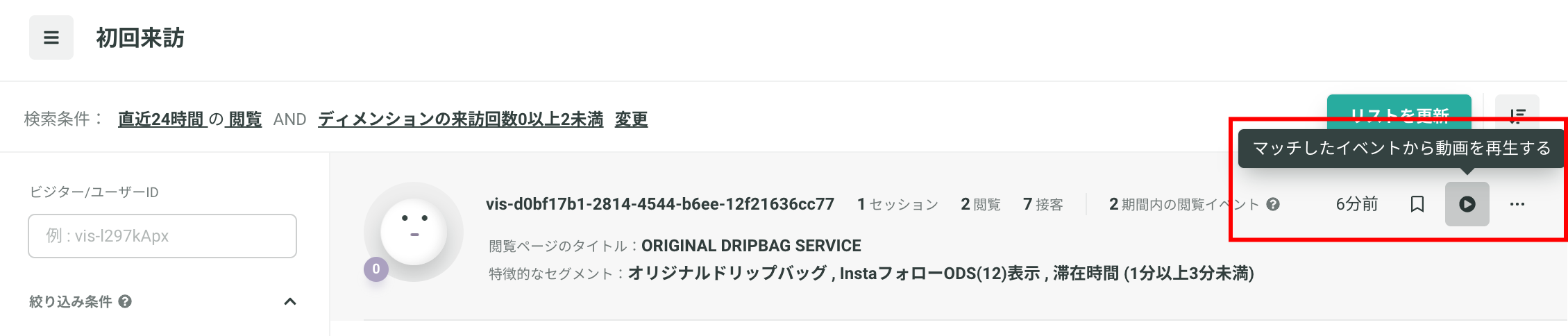画面

機能の説明
1. 更新履歴
- 作成
- リストを作成したユーザーが表示されます
- 最終更新
- 最後に更新された日時が表示されます
2. 検索条件とリスト更新、並び替え
- 検索条件
- プリセットされている
- 検索条件を変更する場合は 新規で検索する(検索条件の作成/保存)をご参照ください
- リストを更新ボタン
- リストを再読み込みし最新の状態に更新できます
- 条件を保存
- 検索条件を保存できます
- 条件を保存
現在選択中の検索条件を上書き保存します - 別名で保存
新しい検索条件として保存します
- 条件を保存
- 検索条件を保存できます
- 並べ替えアイコン
- リストの並べ替えが行えます
- イベント:条件にマッチした最新のイベントの日時を基準にします
- 新しい順
- 古い順
- 多い順
- 少ない順
- スコア:条件にマッチした最新のイベント時点のスコアを基準にします
- 高い順
- 低い順
- イベント:条件にマッチした最新のイベントの日時を基準にします
- リストの並べ替えが行えます
3. 来訪しているユーザー数
「今来ているユーザー」条件の選択中にのみ表示されます。
過去10分間に来訪した(viewイベントを発生させた)ユーザー数を表示しています。
※データ更新のタイムラグにより、実際とは数値のずれが起きる可能性がありますので、あくまで目安としてお考えください
4. 指名検索

検索条件とは別で特定の値をその場でフィルタリングできます。
特定のユーザーを検索したいときに便利です。
- ビジター/ユーザーID
- ビジターIDやユーザーID(identify)から直接検索できます(部分一致)
- 今来ているユーザーのビジター/ユーザーID検索は直近1時間のユーザーを検索しているので、それ以前のユーザーを探したい場合は検索条件を指定してください
5. 絞り込み条件
以下のデータの比率を算出し表示します。該当するエリアをクリックすることで、その範囲のデータを持つユーザーに絞り込むことができます。
- ディメンション
共通ディメンション及び作成したディメンションを全て表示します。
比率を算出に必要な値の範囲は、ディメンションの「範囲設定」が使用されます(未設定の場合はデフォルトの範囲設定)。
ディメンションが文字列型の場合、「範囲設定をカスタマイズ」で何かしら変更を入れて保存してください。
ディメンション設定後は画面のリロードや再集計(リストの更新)を行う必要があります。
ディメンションの「その他」の範囲に含まれるユーザーは、「対象のフィールド値がKARTE側に送られてきていない」ユーザーと「対象のフィールド値が存在するが範囲設定に合致しない」ユーザーです。
- ディメンションが作成されてからユーザーリスト画面の絞り込み条件で利用できるまで、数時間のタイムラグがあります。
- ディメンション画面でディメンションの「その他」の範囲に含まれるユーザーは、ユーザーリスト画面とは異なります。詳しくはディメンション概要をご覧ください。
- 分析用フィールド
検索時に「分析用フィールド」を指定した場合、フィールドの値が上位から表示されます。
フィールドは3つまで指定でき、1つのフィールドの値は100個までユーザーリスト上に表示されます。
設定の詳細はこちらの記事でもご参照ください。 - 上位の閲覧ページ
検索時対象イベントが閲覧(view)の場合、検索条件に合致したユーザーがアクセスした数が多いページを表示しています。 - 上位の接客サービス/アクション
検索時対象イベントが接客関連のイベント(message_で始まるイベント)の場合、検索条件に合致したユーザーが関与した数が多い接客サービスとアクションを表示しています。
6. マッチしたユーザーの人数と割合

検索条件にマッチしたユーザー数と、検索条件に設定した期間内に来訪した(viewイベントを発生させた)全てのユーザー数(来訪ユーザー数:人)、検索条件にマッチしたユーザーの割合(ボリューム:%)を表示しています。
直近〇〇時間等の期間指定の場合集計タイミング次第でわずかに結果がずれる場合がある為、目安としてご利用ください。
上述3~5の絞り込みをすることでファネルのように割合を把握することができます。
また、ユーザーリストでは検索できるイベント数の上限が 10万件 となっています。CSVダウンロードでも同様の制限になります。
上限に達している場合は以下が表示されます。
- 上限により溢れたユーザーは検索結果に含まれないため検索結果のユーザー数(上図:21,565人の箇所)は正しくありません。
- 一方で抽出されたユーザーリストは10万の上限内で条件にマッチしたユーザーを表示しているため、条件にマッチした一部のユーザーの詳細を確認することは可能です。
- 抽出の母数(上図:85,533人の箇所)に関しては10万件の影響はうけません。
<検索条件によっては、分子が分母を超えるケースがあります>
例)
分母は「検索条件に設定した期間内にviewイベントが発生したユーザー数」であるため、もし検索条件に「viewイベントが発生していないユーザーが多く合致する場合」は、上記の例のように100%を超えるケースが発生します。
最右にある三点リーダアイコン内では、「CSVダウンロード」と「ブックマークリストに一括登録」を行えます。
- CSVダウンロード: 検索条件に該当するユーザーリストをCSVでダウンロードすることができます(※)
(ダウンロード後のレポートの中の日付は協定世界時 (UTC)です) - ブックマークリストに一括登録: 検索条件に該当するユーザーを一括でブックマークしてリストに保存することができます
※CSVダウンロードについては、「接客ユーザーリスト等のCSVダウンロード」アプリをインストールしていないと利用できません。
注意事項もあるため、一度こちらの「接客ユーザーリスト等のCSVダウンロード」についての記事をご確認ください。
なお、CSVダウンロードしたファイルの各カラムについては以下の通りです。
- カラム名の解説
- user_id: 該当のユーザーID/ビジターID
- matched_event_count: 条件にマッチしたイベントの発生数
- first_sync_date: 条件にマッチした1つ以上のイベントの最初の日時
- last_sync_date: 条件にマッチした1つ以上のイベントの最後の日時
7. マッチしたユーザー

検索にマッチしたユーザーが表示されます。
表示されている指標
- セッション、閲覧、接客
- 条件に関わらない累計の値になります
- 期間内の〇〇イベント
- 条件に指定した検索期間内で、検索条件にマッチしたイベントの回数を表示しています
- 特徴的なセグメント
- 現在来訪中のユーザーと比較して、そのユーザーの最新状態において該当者が少ないセグメントが表示されます
- 定義はユーザーストーリー画面と共通の仕様です
- 条件に指定したイベントフィールド
- 条件にイベントのフィールド追加するとマッチした最新のイベントのものが表示されます
- ※上記のサンプル画像では「閲覧ページのパス」の箇所です
- ※検索条件を設定していない状態で、かつページグループを設定中の場合は、閲覧中のページに対して[]付きで接頭にページグループ名が表示されます
- セッション、閲覧、接客
日時
- マッチした条件のイベント中から最新のイベント発生日時が表示されます
ブックマーク
- ユーザーをブックマークしてリストに保存することができます。
- 詳しくは、ユーザーをブックマークしてリストに保存するをご確認ください
KARTE Live
- 該当するイベントのタイミングからKARTE Liveの動画を再生できます
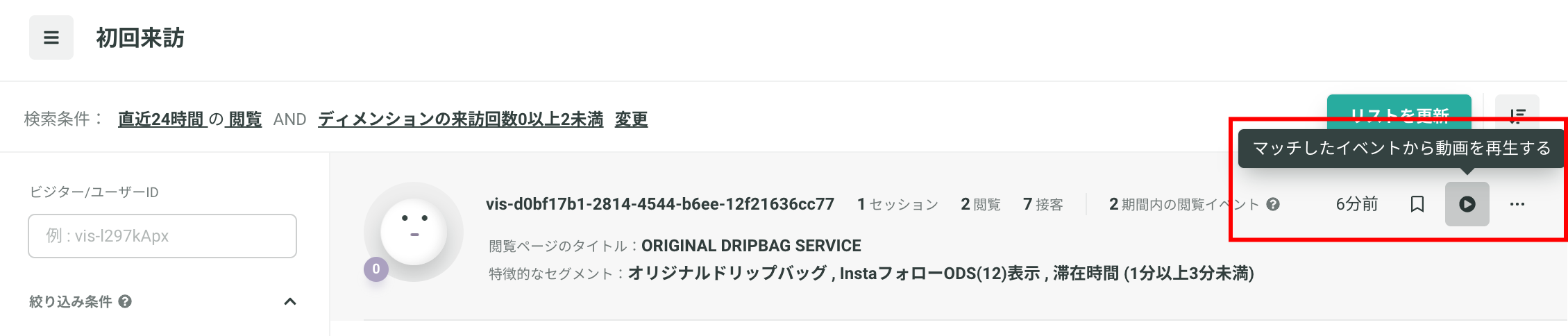
- 該当するイベントのタイミングからKARTE Liveの動画を再生できます
三点リーダ: 表示する指標のカスタマイズ
- ディメンションの表示設定: 表示する指標のon/offができます
クリックするとそのユーザーの行動詳細を確認できます。
詳細はユーザーを詳しく見る(ユーザーストーリーモーダル)記事をご確認ください。
8. 日別推移チャート

2の検索条件の検索期間を1日(24時間)より長い期間(先週、直近7日間、直近4週間、カレンダー複数日指定)で設定して検索すると、対象期間の日別で検索条件にマッチしたユーザー数が表示されます。
これにより、条件合致するユーザーのボリュームと推移を視覚的にすぐ捉えることが可能になります。
※注意点
このチャートで表示するユーザー数はのべユーザー数です。
そのため、上部で表示される「マッチしたユーザー」の人数と必ずしも同一にならないことがあります。
例えば、ある日にちを跨いで条件に合致したユーザーがいた場合、前日と当日それぞれでカウントされるためです。